目的:访问服务器IP(或者域名)可以在浏览器使用jupyter notebook,这样换一个电脑也能测试一些简单的代码(复杂的代码还是重新安装第三方包吧),用来学习测试一些第三方库别提多方便。
jupyter notebook:一个在浏览器运行的编辑器,非常好用。
效果图:
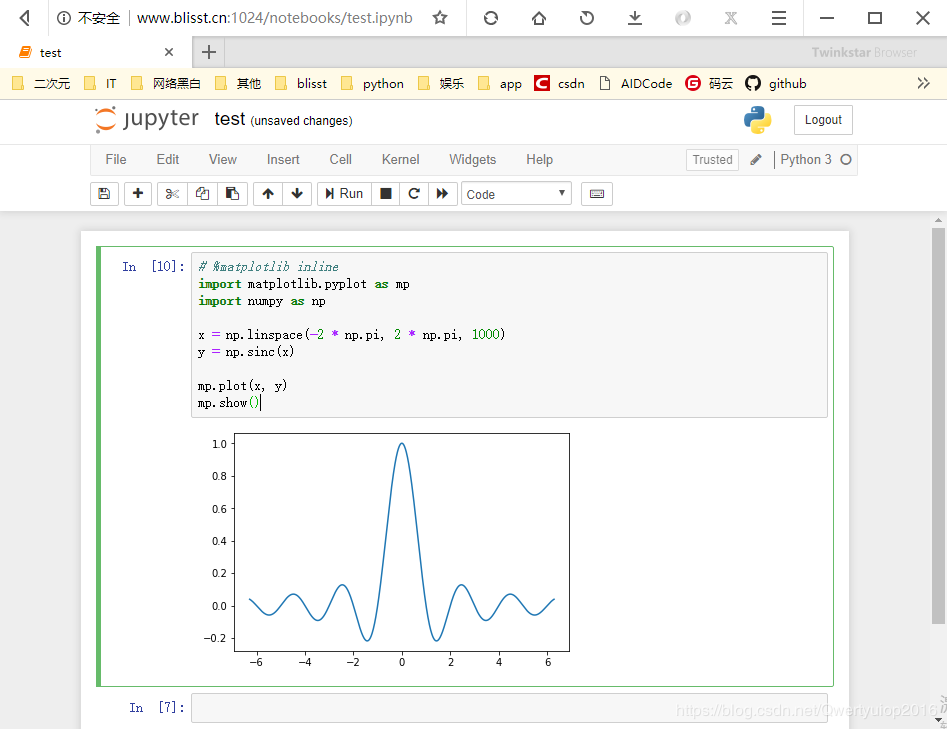
以下是针对Ubuntu16的服务器,其他的可能有部分区别。
第一步,下载anaconda3:
```
wget https://repo.continuum.io/archive/Anaconda3-4.2.0-Linux-x86_64.sh
```
第二步,安装anaconda3(为避免一些权限问题,我一般简单粗暴的加sudo,这里好像可以不加):
```
sudo bash Anaconda3-4.2.0-Linux-x86_64.sh
```
1)请输入回车键继续(Please, press ENTER to continue)
如果出现more,一直按空格键就行
2)是否同意协议(Do you approve the license terms?[yes | no]) 不要直接回车,因为默认为no
3) 输入安装路径(Anaconda3 will now be installed into this location:)
默认是/usr/ubuntu/anaconda3,可以修改,我的目录是/usr/local/anaconda(我也不经常使用Ubuntu,不知道装在哪里比较好,只是觉得装在家目录不好,就像Windows装在桌面一样)
4)是否将安装路径添加到当前用户的环境变量(...)
默认为no,改为yes
5)是否安装vscode
yes/no都行,不知道哪里需要这个,我选yes显示请检查你的网络连接,是否重试,然后一直这样,我就选no了
6)重新加载环境变量
source ~/.bashrc
7)输入conda --version验证是否安装成功
第三步:
1、输入ipython进入python3.6.5的ipython编辑器
分别输入:
from notebook.auth import passwd
passwd()
然后连续输入两次密码,复制它的返回值
2、 执行
jupyter notebook --generate-config
命令会产生一个配置文件:/home/ubuntu/.jupyter/jupyter_notebook_config.py
3、编辑配置文件
vi /home/ubuntu/.jupyter/jupyter_notebook_config.py
你可以直接在末尾添加,这样就不需要在配置文件中找这些参数,如果修改记得删掉前面的#。
c.NotebookApp.allow_remote_access = True # 有的有,有的没有,很奇怪
c.NotebookApp.ip = '*' # 允许访问此服务器的 IP,星号表示任意 IP
c.NotebookApp.password = u'sha1:xxx:xxx' # 之前复制的一长串密码的hash值
c.NotebookApp.open_browser = False # 运行时不打开本机浏览器
c.NotebookApp.port = 1024 # 使用的端口,随意设置,不被占用就行
如果是root用户,
c.NotebookApp.allow_root = True
c.NotebookApp.notebook_dir = '/home/{user}/jupyter'
保存退出
4、 后台运行jupyter notebook
nohup jupyter notebook > jupyter.log 2>&1 &
运行jupyter并输出重定向到jupyter.log文件,错误输出重定向到输出重定向,也就是也输出到这个文件,&表示后台运行
本地浏览器输入服务器IP:端口测试能不能连接。我用的是域名,比如:www.blisst.cn:1024,输入设置的密码即可使用了。如果不能连接请关闭防火墙:systemctl stop firewalld.service
如果是阿里云和腾讯云需要在安全组里开放相应的端口并绑定给服务器,我配置的顺序略有不同,如果出现问题,请留言告知。
#
##

欢迎来到这里!
我们正在构建一个小众社区,大家在这里相互信任,以平等 • 自由 • 奔放的价值观进行分享交流。最终,希望大家能够找到与自己志同道合的伙伴,共同成长。
注册 关于